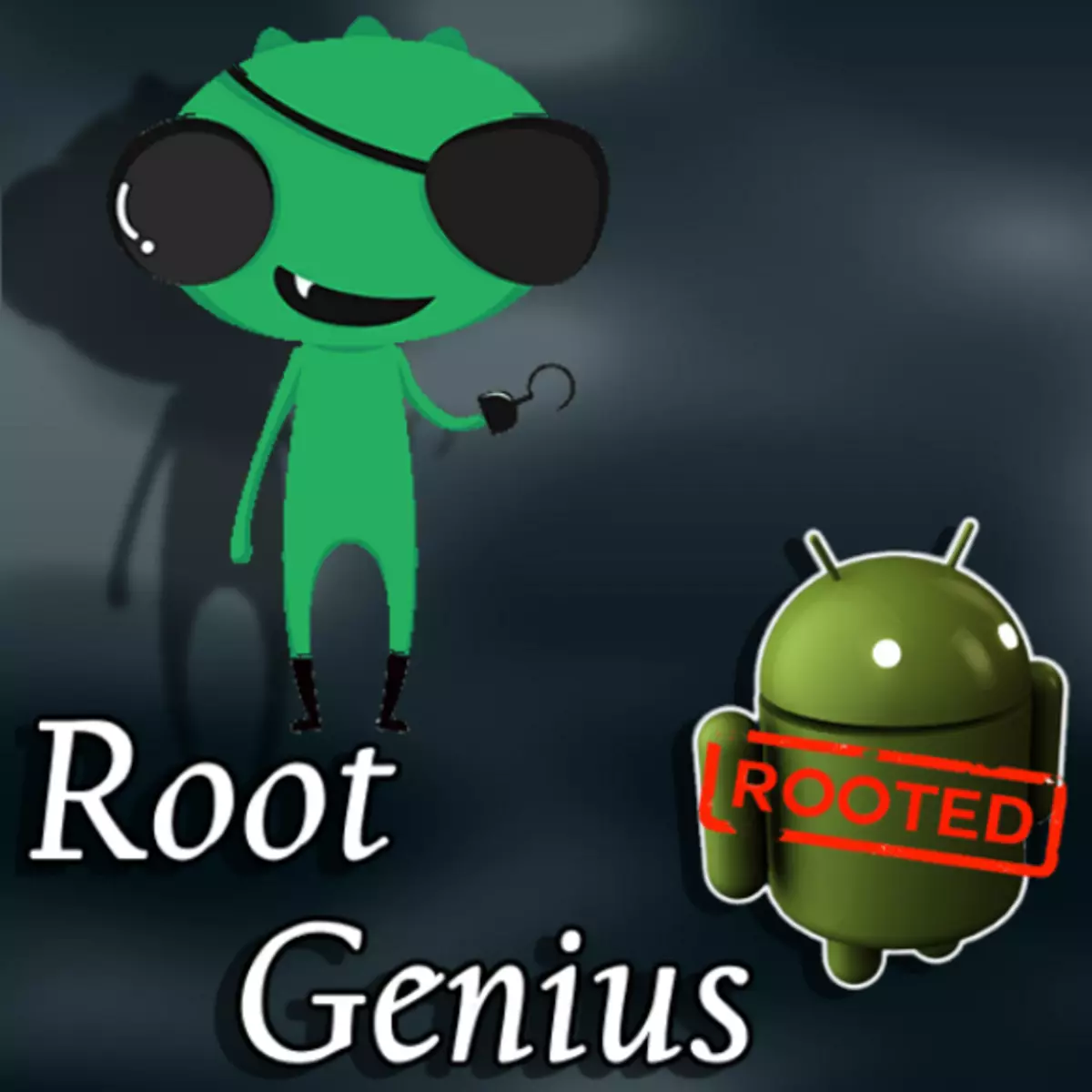
Ofte opstår situationen, når når man modtager rodhøjten, er det ikke muligt at vælge et passende værktøj til implementering af proceduren. I dette tilfælde kan det ikke være helt behageligt, men de vigtigste effektive beslutninger, hvoraf den ene er Root Genius-programmet.
Root Genius et tilstrækkeligt godt værktøj til at opnå superbrugerrettigheder, der gælder på et stort antal Android-enheder. Den eneste faktor, der kan forhindre brugen, er det kinesiske interface sprog. Men ved hjælp af de detaljerede instruktioner nedenfor bør programmets anvendelse ikke forårsage vanskeligheder.
Opmærksomhed! At opnå rodrettigheder på enheden og deres videre brug indebærer visse risici! Gennemførelsen af følgende manipulationer udføres på egen risiko. Site administration for mulige negative konsekvenser er ikke ansvarlig!
Download program
Som selve ansøgningen har den officielle hjemmeside for udvikleren ikke en lokaliseret version. I den henseende kan det være svært for ikke kun brugen af root geni, men også indlæsning af programmet til en computer. For download skal du udføre følgende trin for trin.
- Gå til den officielle hjemmeside.
- Ark i bunden og find området med billedet af skærmen og placeret blandt de hieroglyffer på indskriften "PC". Klik på dette link.
- Efter overgangen over det foregående link åbnes en side, hvor vi har brug for en blå knap med et skærmbillede i en cirkel.
- Hvis du trykker på denne knap, vil det føre til begyndelsen af rodgeniusinstallatøren.
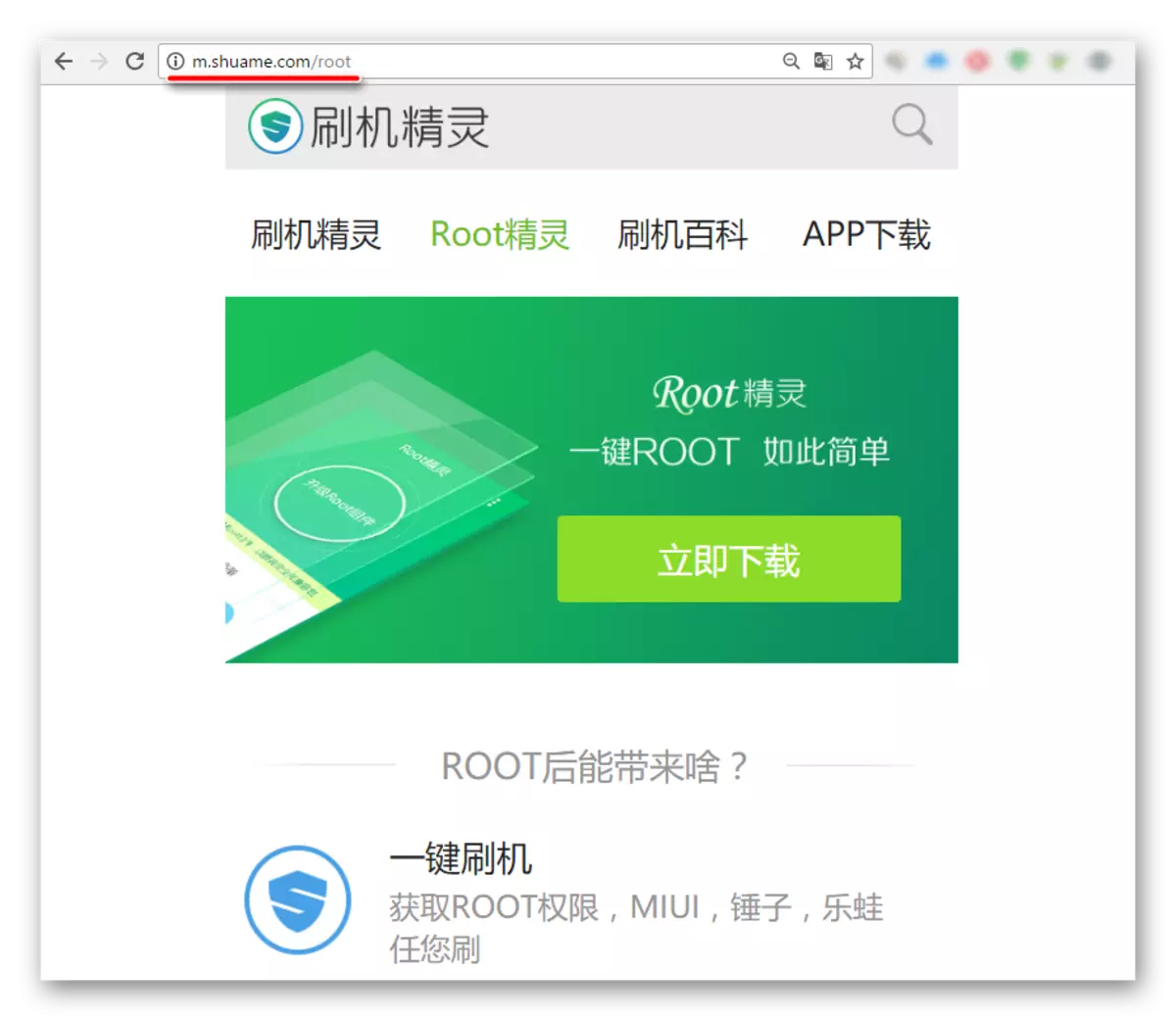
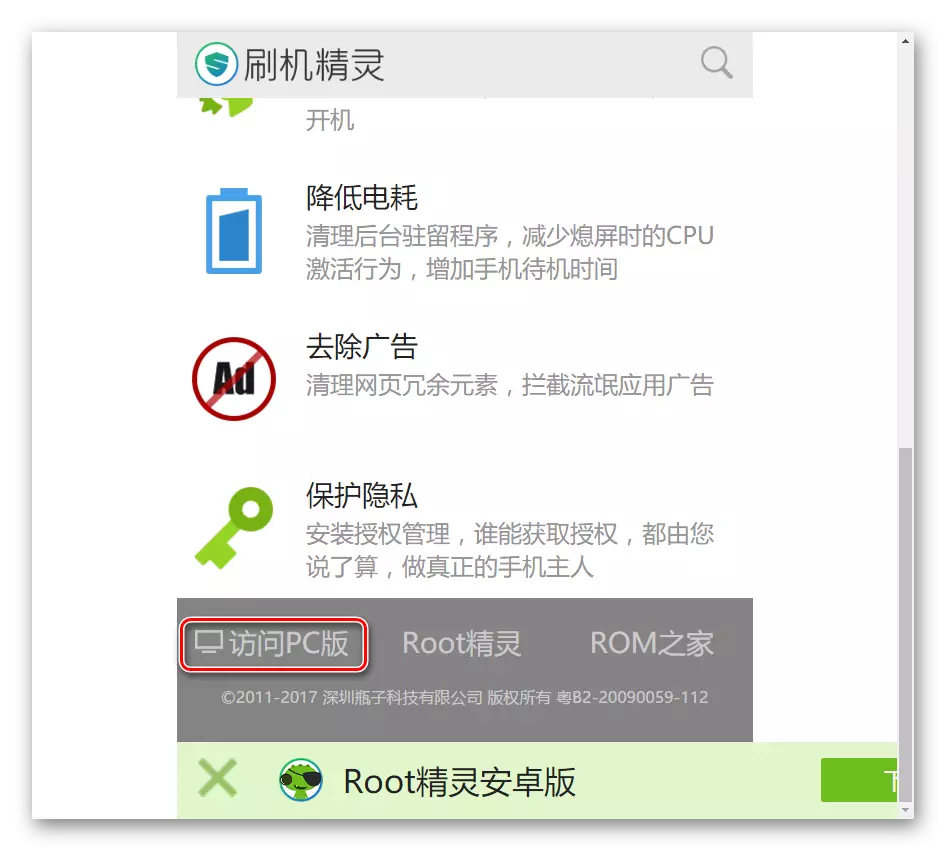
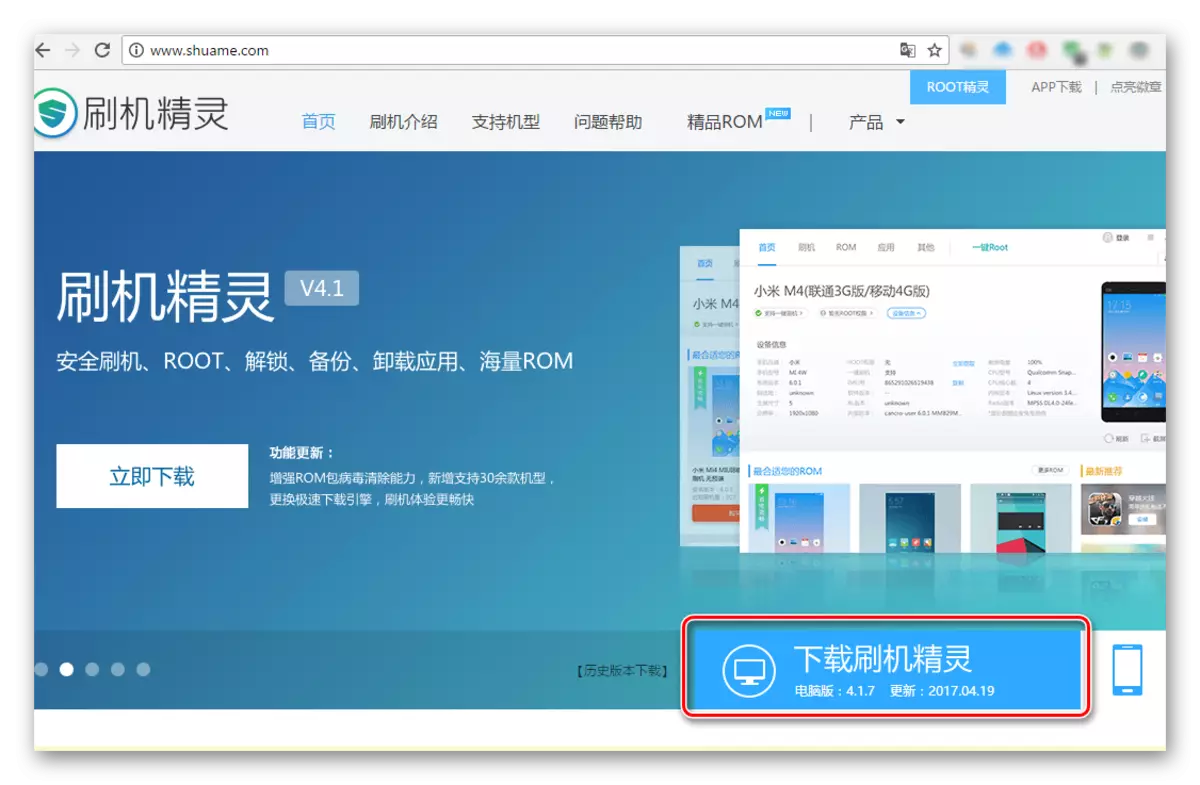
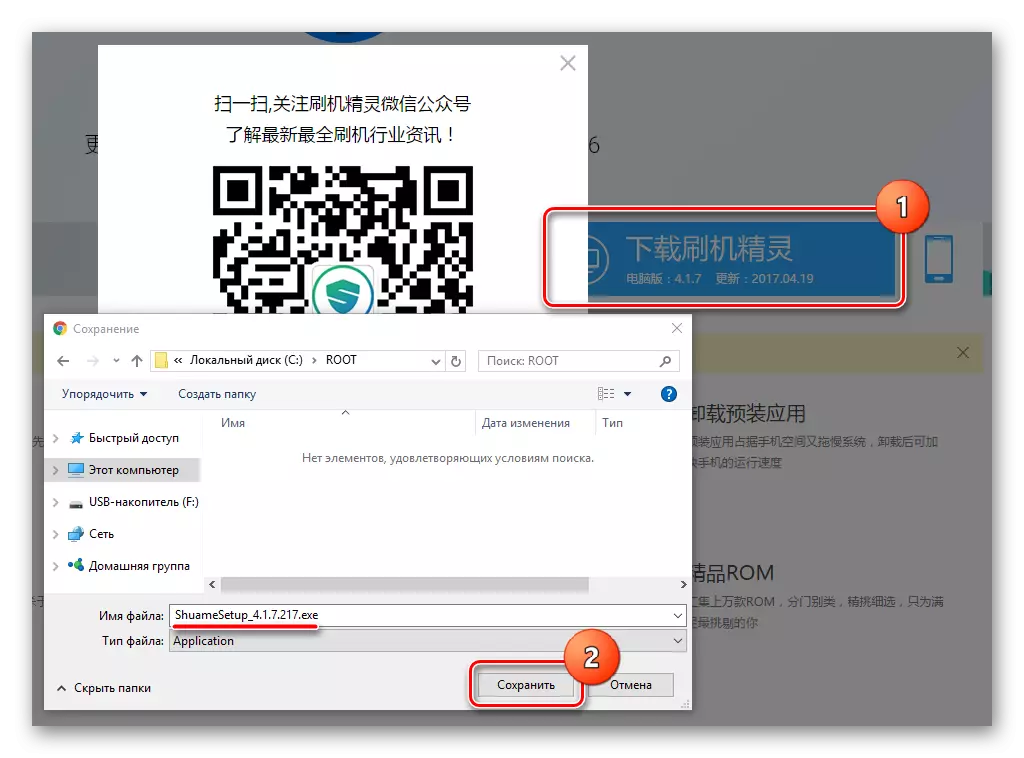
Installation
Efter at have downloadet installationsfilen starter vi det og udfører nedenstående trin.
- Det første efter åbning af installationsprogramvinduet indeholder et afkrydsningsfelt (1). Afkrydsningsfeltet installeret i det er en bekræftelse af samtykke med licensaftalen.
- Valget af den vej, som ROOT Genius-programmet vil blive installeret, udføres ved at trykke på indskriften (2). Vi bestemmer stien og trykker på den store blå knap (3).
- Vi venter på et stykke tid. Installationsprocessen ledsages af en display af animation.
- I vinduet, der bekræfter afslutningen af installationen, skal du fjerne to flåter (1) - dette vil give dig mulighed for at opgive installationen af yderligere reklame software. Tryk derefter på knappen (2).
- Installationsprocessen er afsluttet, Root Genius starter automatisk, og hovedprogramvinduet vises for os.
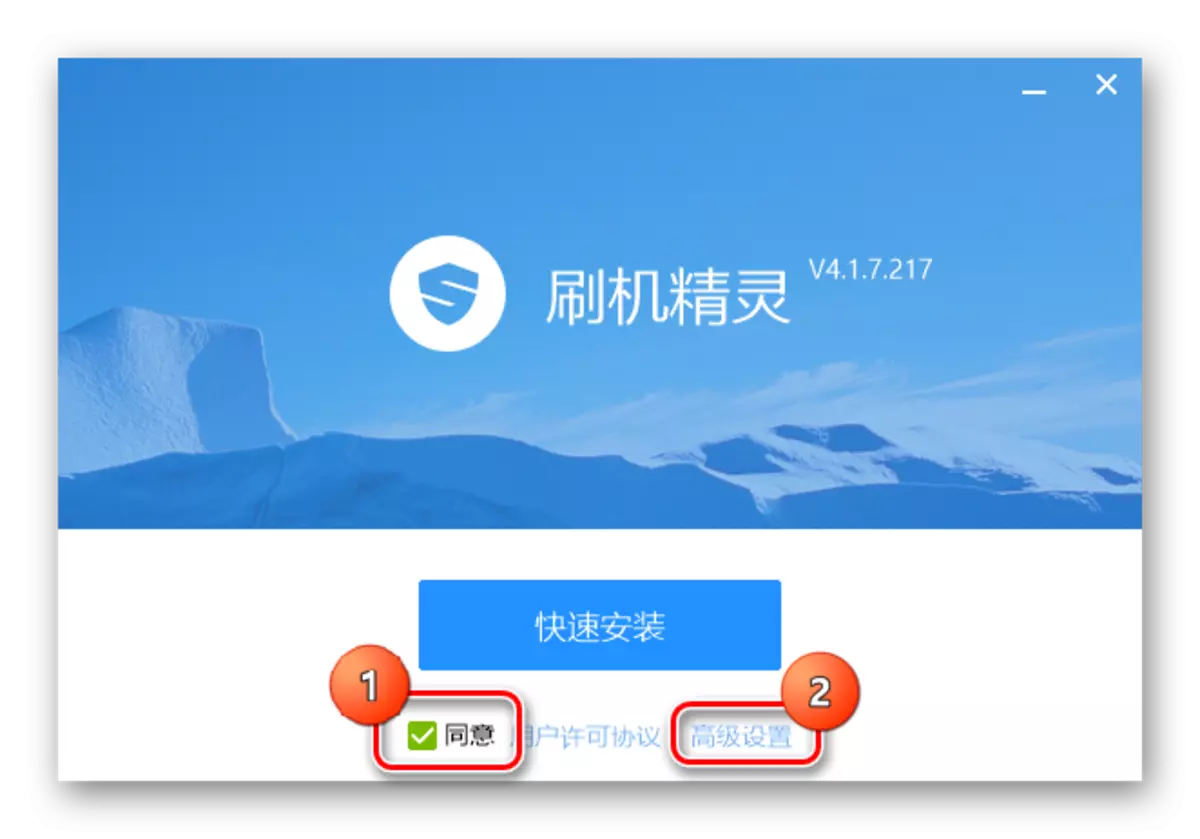
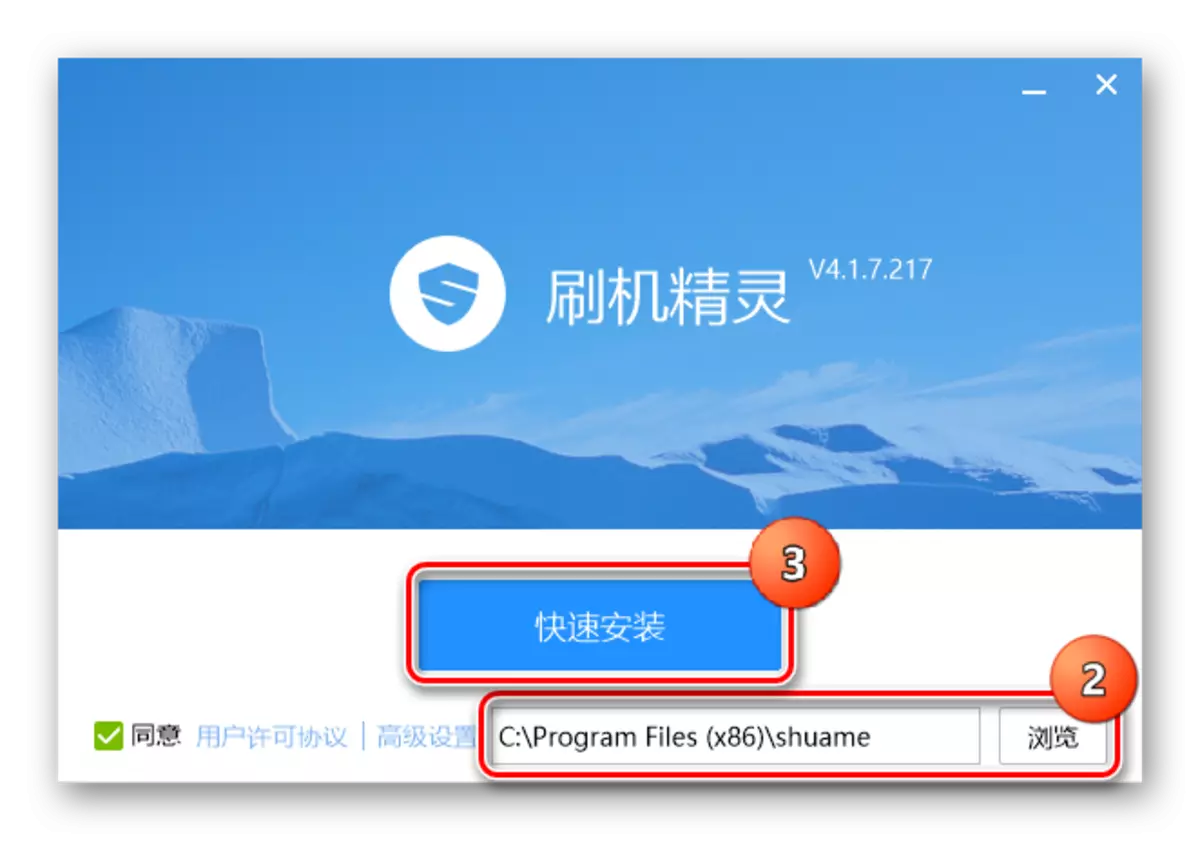
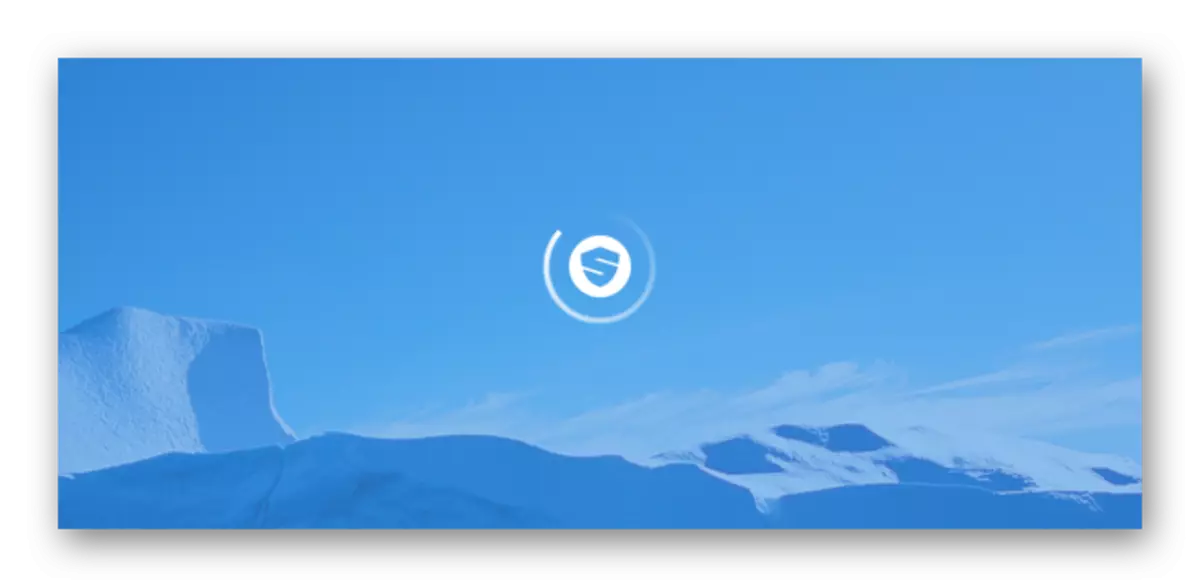
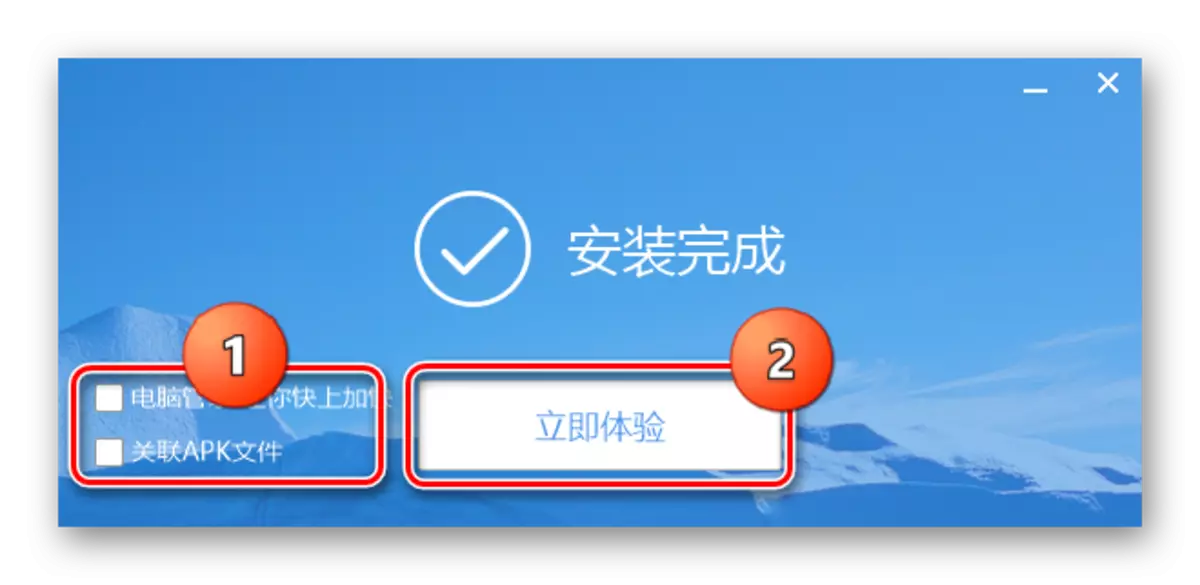
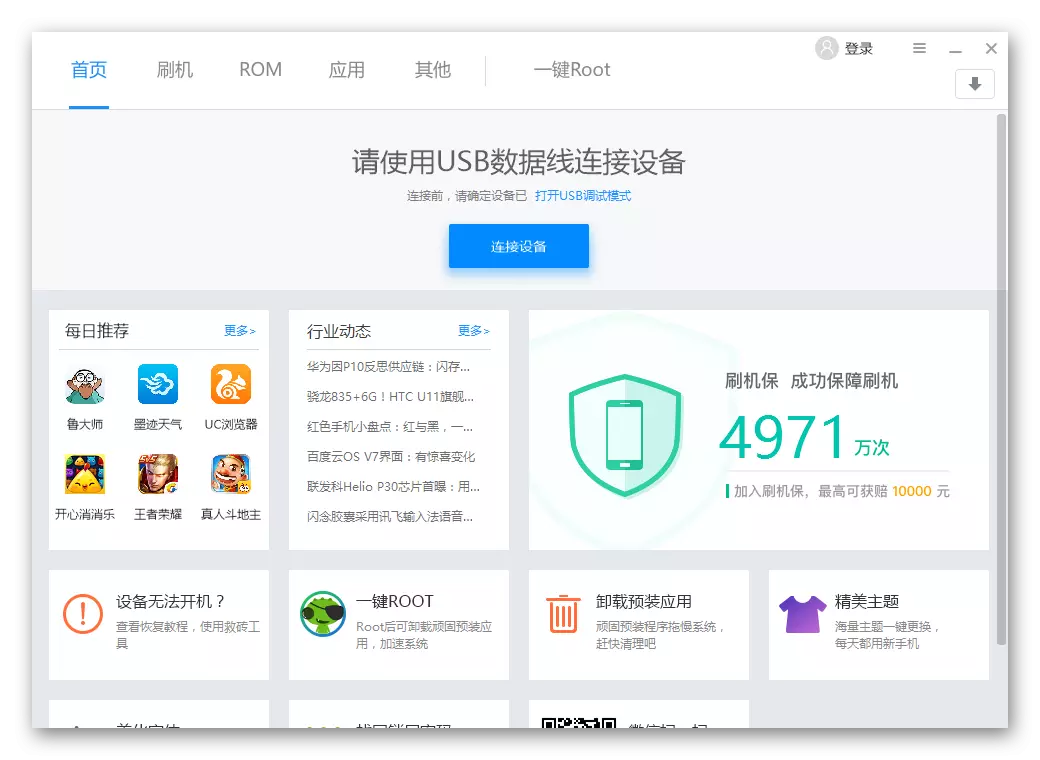
At få root-rettigheder
Efter at have lanceret Ruth Genius, før du starter rodproceduren, skal du tilslutte enheden til USB-porten. Det er ønskeligt, at debugging på USB er på forhånd på enheden, og ADB-driverne er installeret på computeren. Om, hvordan man bruger disse manipulationer, der er fortalt i artiklen:
Lektion: Installation af drivere til Android Firmware
- Tryk på den blå knap (1), og tilslut den forberedte enhed til USB.
- Definitionen af enheden begynder i det program, der tager lidt tid og ledsages af displayet af animation (2).
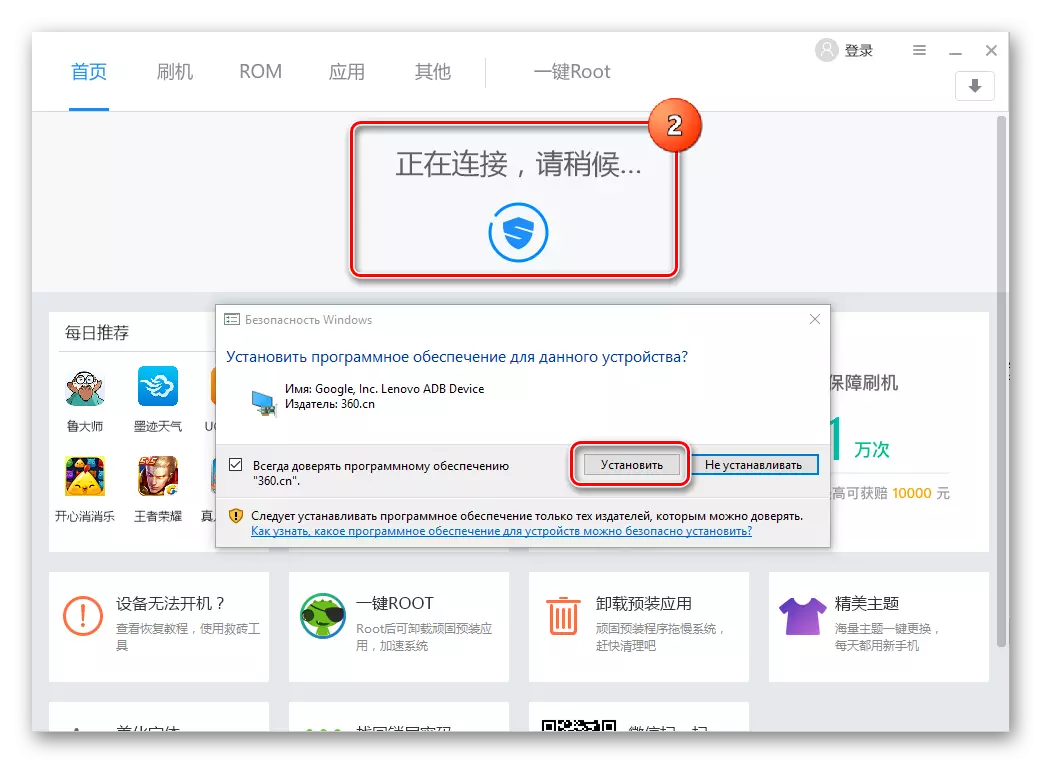
I processen kan anmodninger forekomme om behovet for at installere yderligere komponenter. Bekræft samtykket ved at trykke på knappen "Installer" i hver af dem.
- Når enheden skal defineres korrekt i programmet, vises dens model på latin (1), og billedet af enheden (2) vises. Desuden kan det, der sker på skærmen på smartphone / tablet, observeres i Root Genius-vinduet.
- Du kan flytte til processen med at opnå root-rettigheder. For at gøre dette skal du vælge rodfanen.
- Et vindue vises med en enkelt knap og to afkrydsningsfelter. Afkrydsningsfelterne skal fjernes, ellers vises efter rutning i enheden, for at sige det mildt, ikke de mest nødvendige kinesiske applikationer.
- Processen med at opnå root-rettigheder ledsages af visning af udførelsesindikatoren i procent. Enheden kan spontant genstarte.
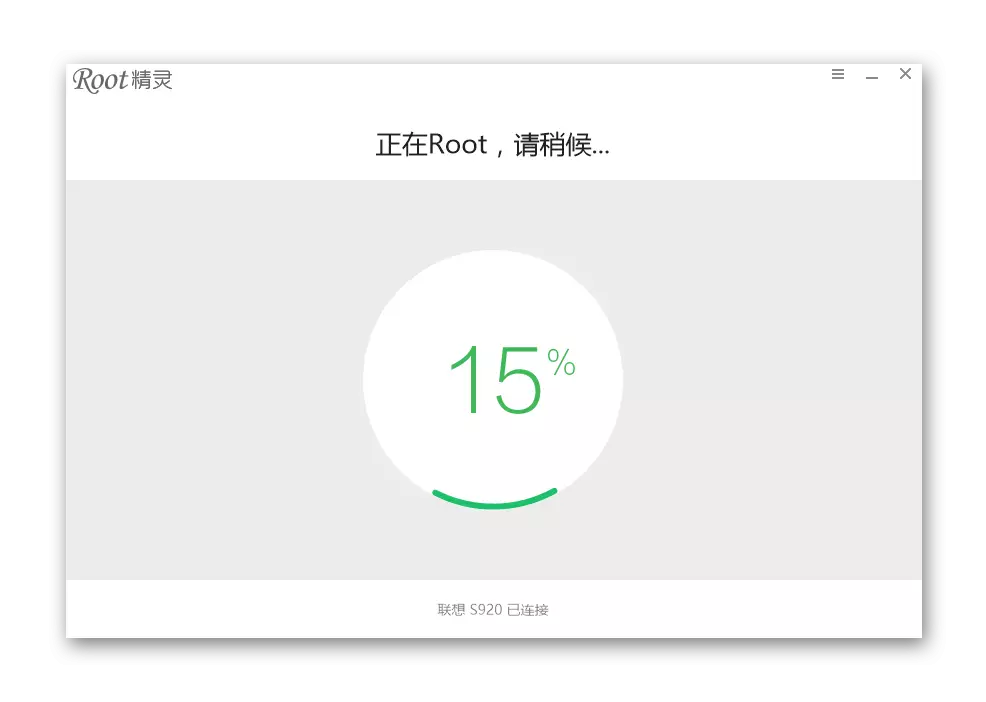
Vi venter på slutningen af manipulationer udført af programmet.
- Efter afslutningen af roden vises et vindue med en bekræftelse af succesen med en indskriftsoperation.
- Ruttle rettigheder opnås. Sluk for enheden fra USB-porten og luk programmet.
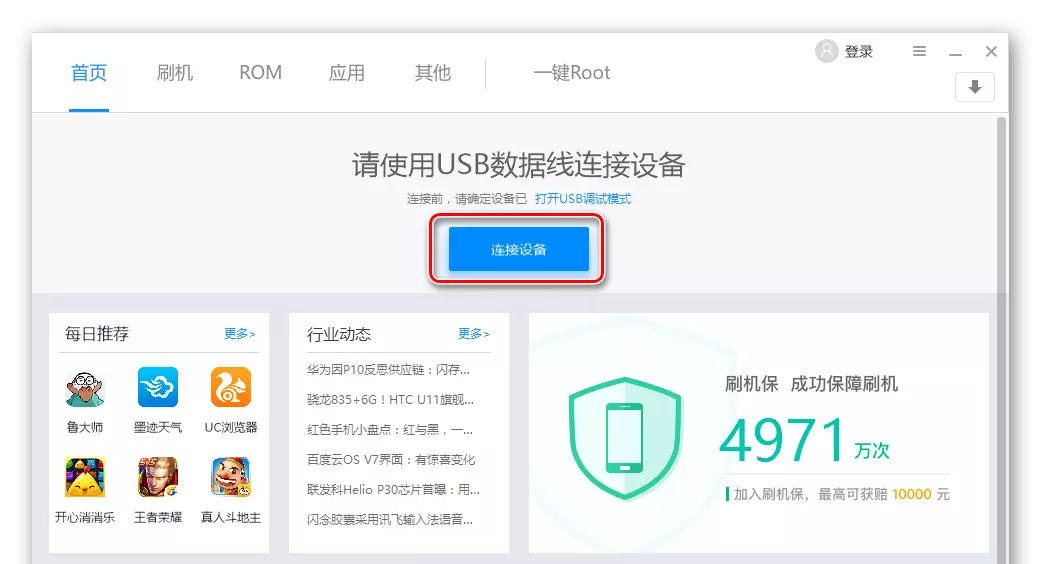
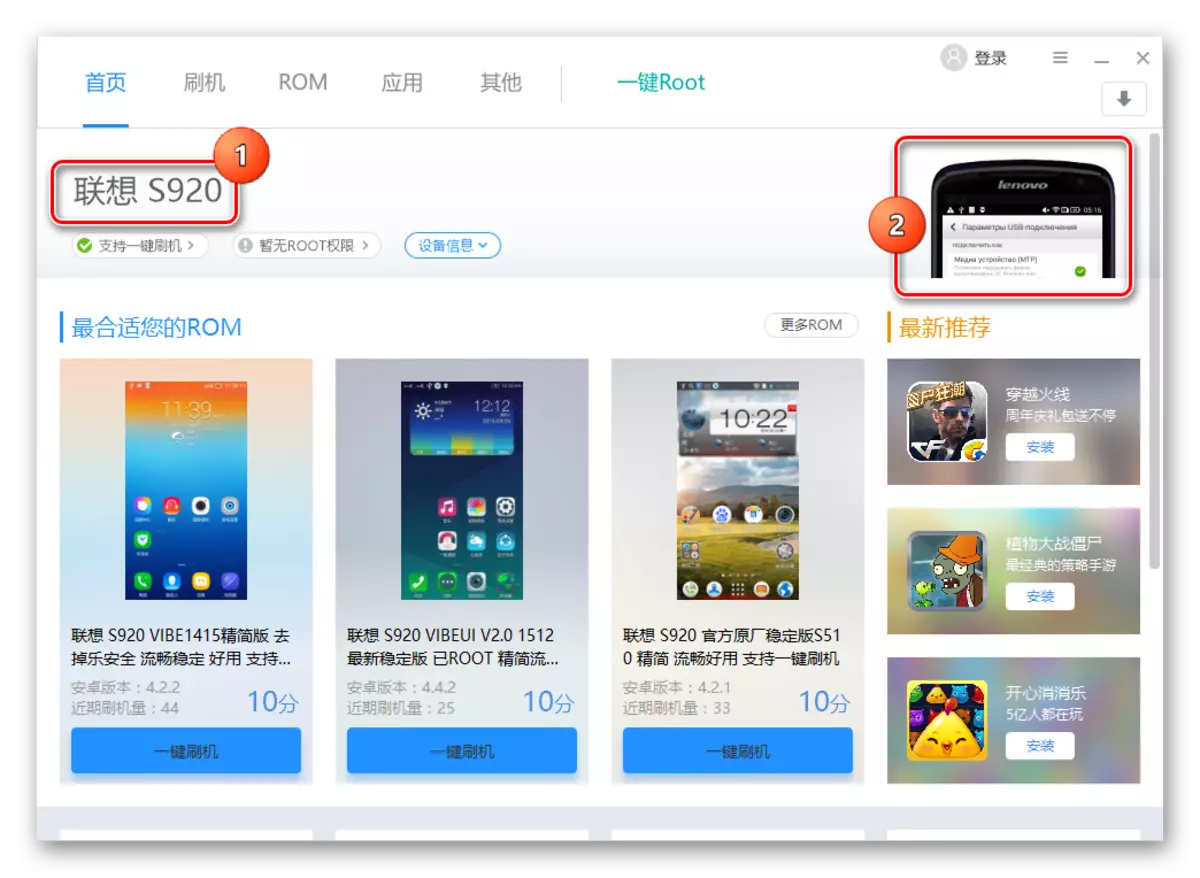

Og vi venter på et stykke tid.
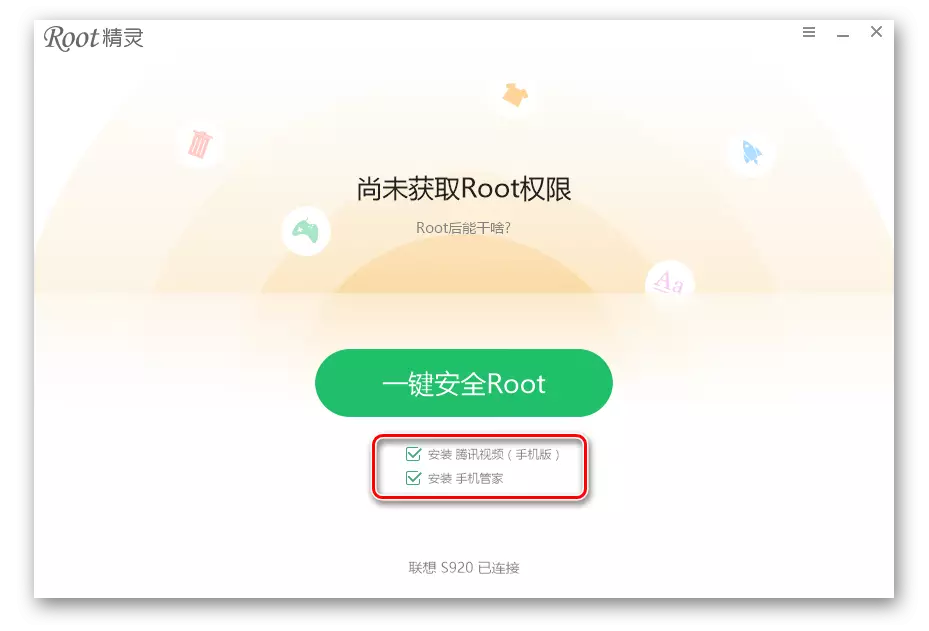
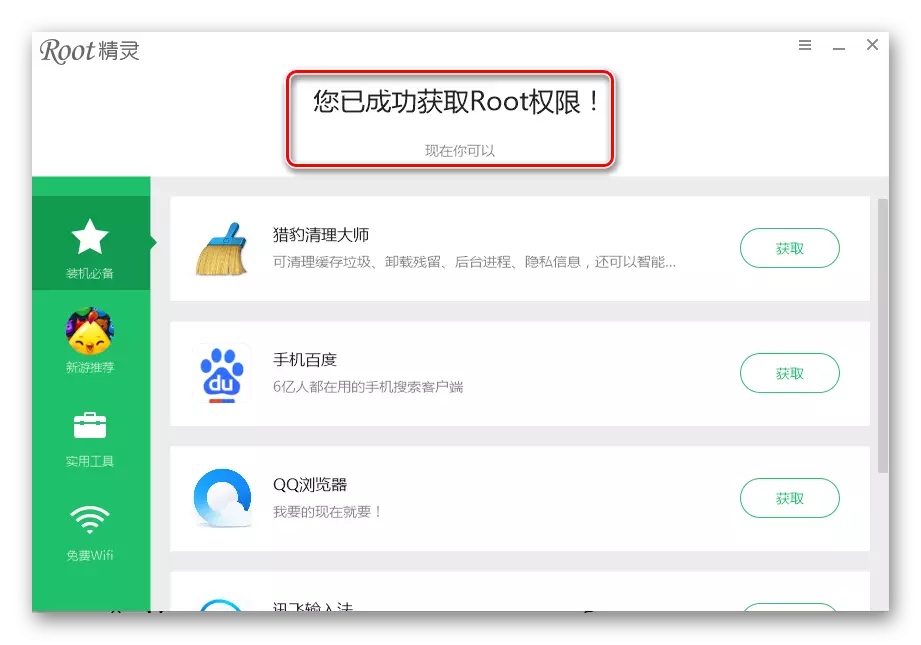
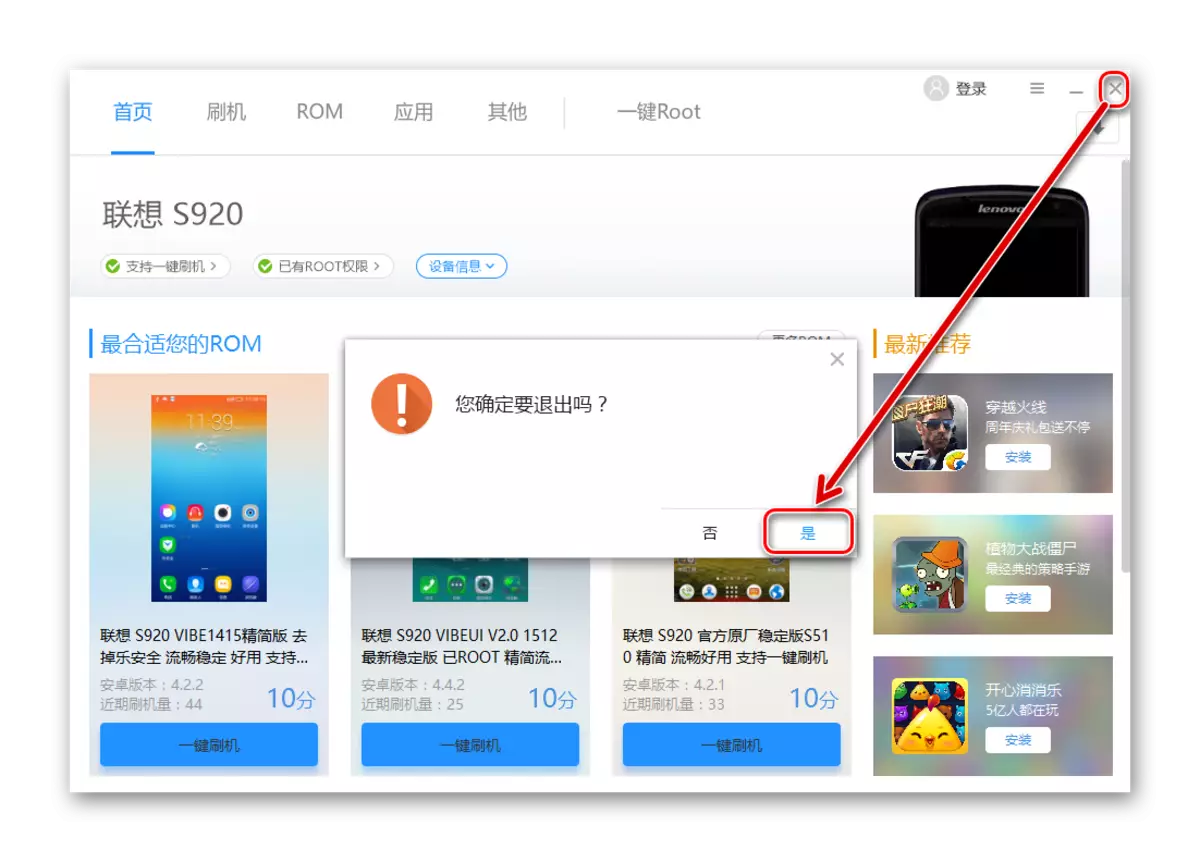
Således opnås superbrugeren gennem Root Genius-programmet. Roligt, uden ståhej, udfører de ovenfor beskrevne trin for mange enheder til succes!
